Configuração de pré-instalação (opcional)
Os procedimentos a seguir descrevem os processos para garantir que a instalação do AP e a operação inicial ocorram conforme o esperado.
 Observação |
Uma configuração de pré-instalação é um procedimento opcional. Se o controlador de rede estiver configurado corretamente, você poderá instalar o AP no local final e conectá-lo à rede de lá. |
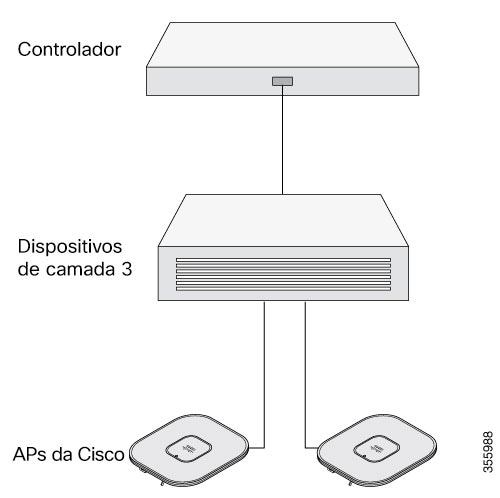
Realize as seguintes etapas:
Antes de Iniciar
-
Ative a conectividade de camada 3 entre os APs, o Cisco Controller Management e a interface do AP-Manager.
-
Configure o switch ao qual o AP deve ser conectado. Consulte o Guia de configuração do Cisco Wireless Controller para ver a versão que você está usando e obter informações adicionais.
-
Configure o Cisco Catalyst 9800 Series Wireless Controller como o primário para que novos APs sempre ingressem nele.
-
Verifique se o DHCP está ativado na rede. O AP deve receber o endereço IP por meio do DHCP.

Observação
Um AP 802.11ax receberá um endereço IP do servidor DHCP somente se um roteador padrão (gateway) estiver configurado no servidor DHCP (permitindo que o AP receba o endereço IP de gateway ) e o ARP do gateway estiver resolvido.
-
As portas UDP do CAPWAP não devem ser bloqueadas na rede.
-
O AP deve encontrar o endereço IP do controlador. Isso pode ser realizado usando DHCP, DNS ou transmissão de sub-rede IP. Este guia descreve o método DHCP para transmitir o endereço IP do controlador. Para obter outros métodos, consulte a documentação do produto.

Observação
O AP exige um link Ethernet multigigabits (5 Gbps) para evitar que a porta Ethernet se torne um gargalo de tráfego.
Procedimento
|
Etapa 1 |
Alimente o AP usando uma fonte de alimentação compatível.
|
||
|
Etapa 2 |
(Opcional) Configure o AP. Use a CLI do controlador, a GUI ou o Cisco DNA Center para personalizar as configurações de rede 802.11ax específicas do access point. |
||
|
Etapa 3 |
Se a configuração de pré-instalação for bem-sucedida, o LED de status ficará verde, indicando uma operação normal. Desconecte o AP e monte-o no local em que você pretende implantá-lo na rede sem fio. |
||
|
Etapa 4 |
Se o AP não indicar uma operação normal, desligue-o e repita a configuração de pré-instalação.
|
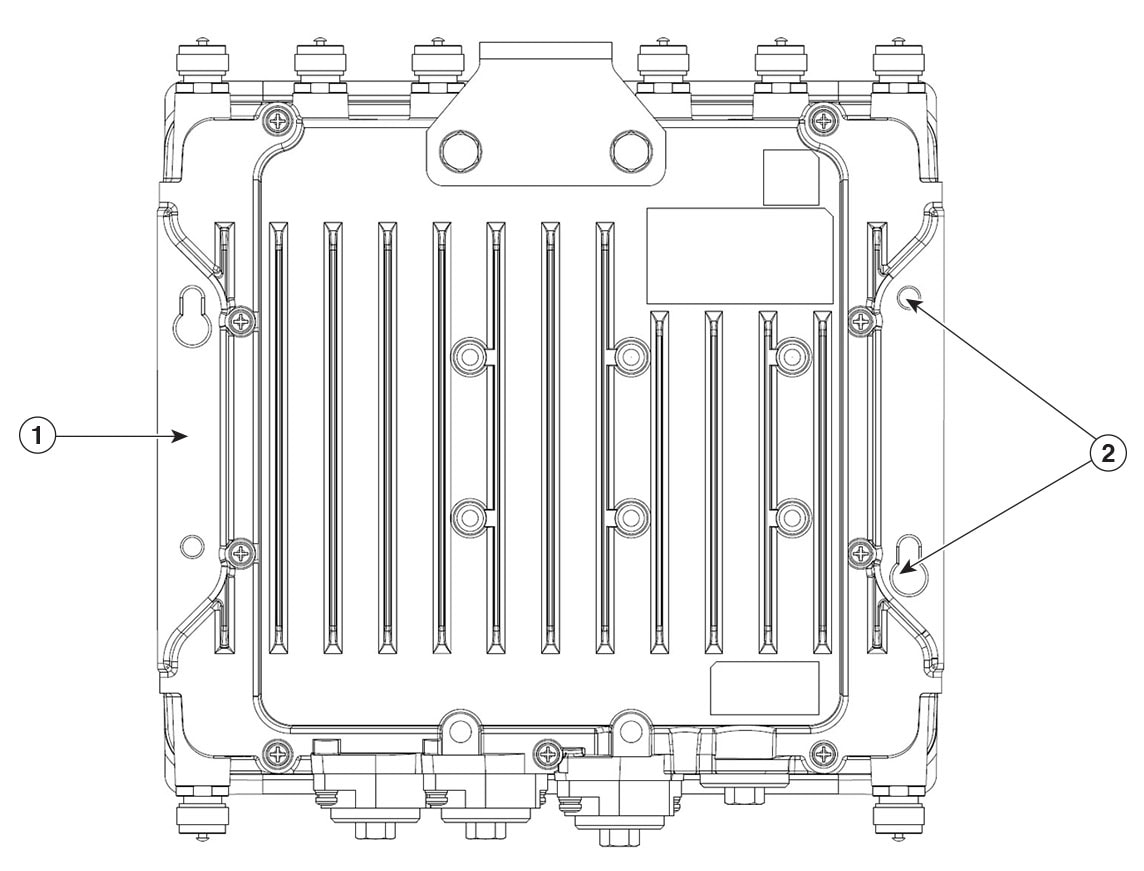
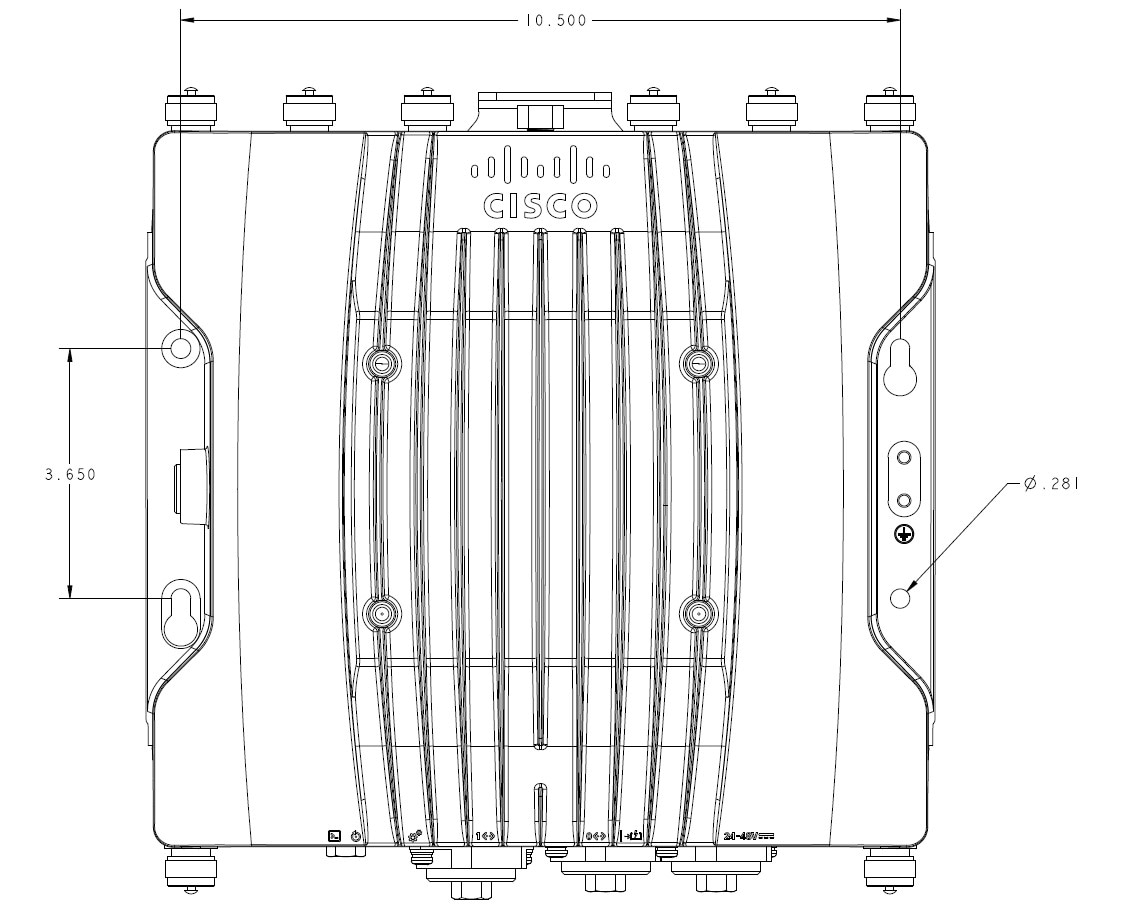
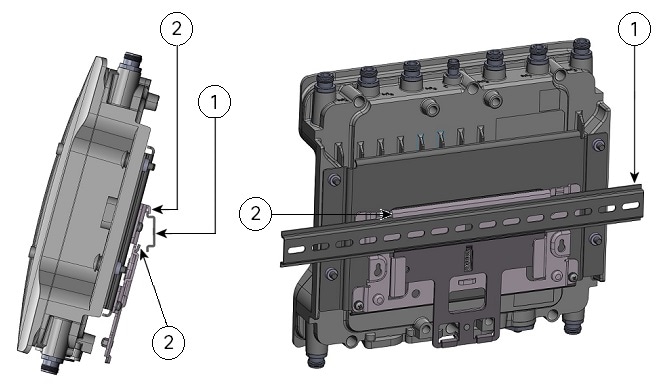
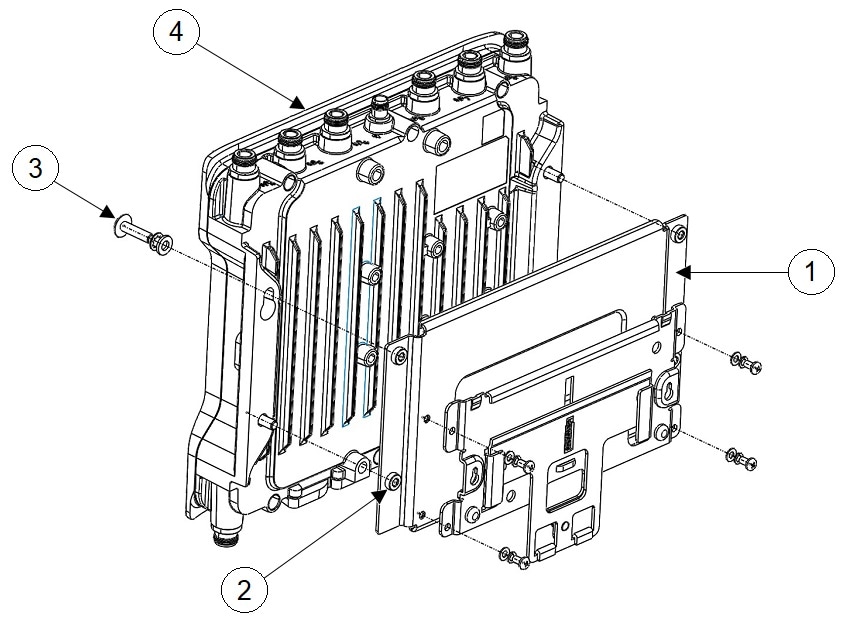
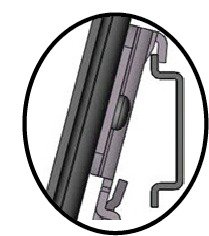
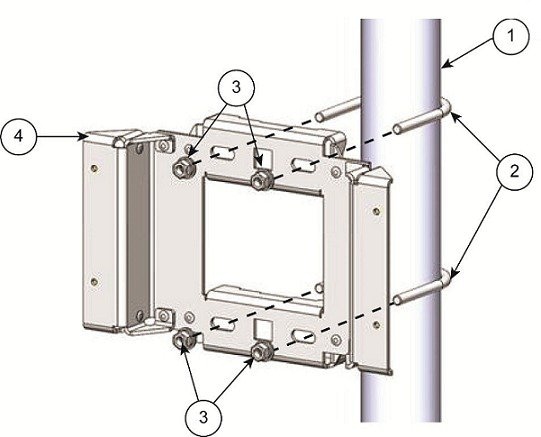
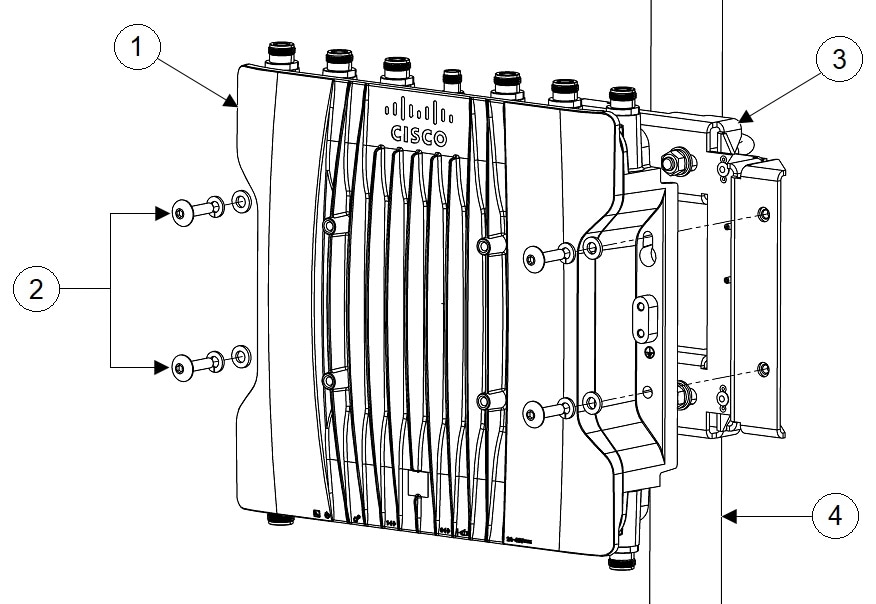
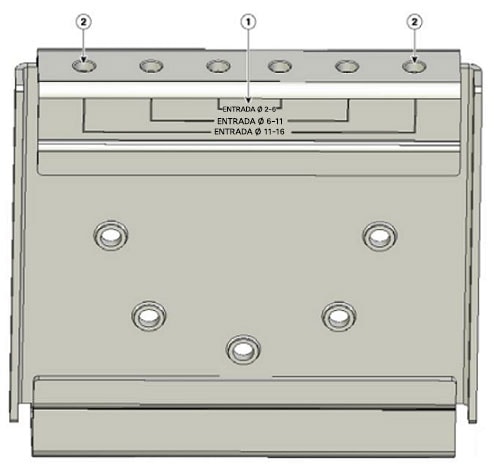
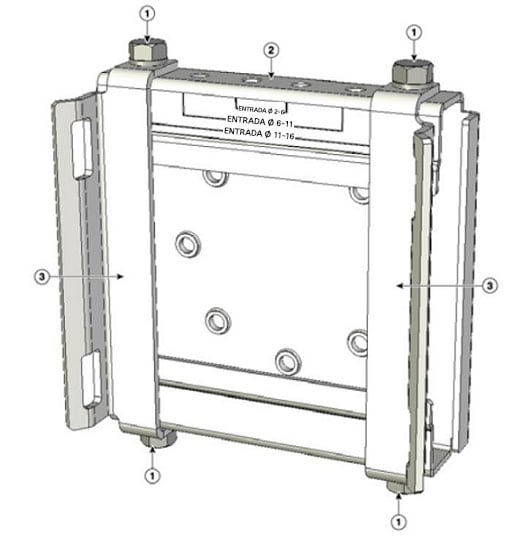
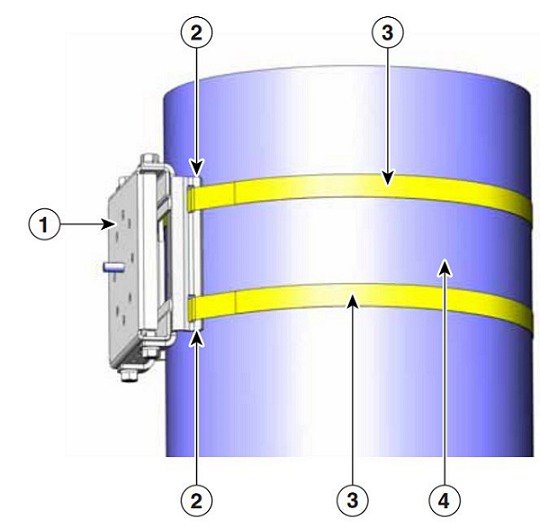
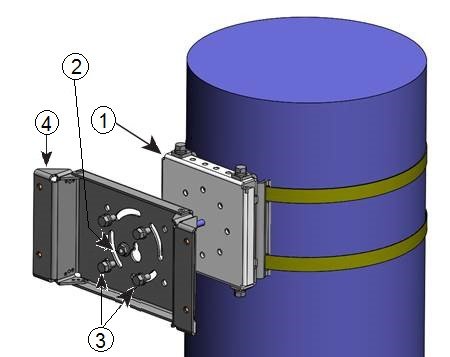
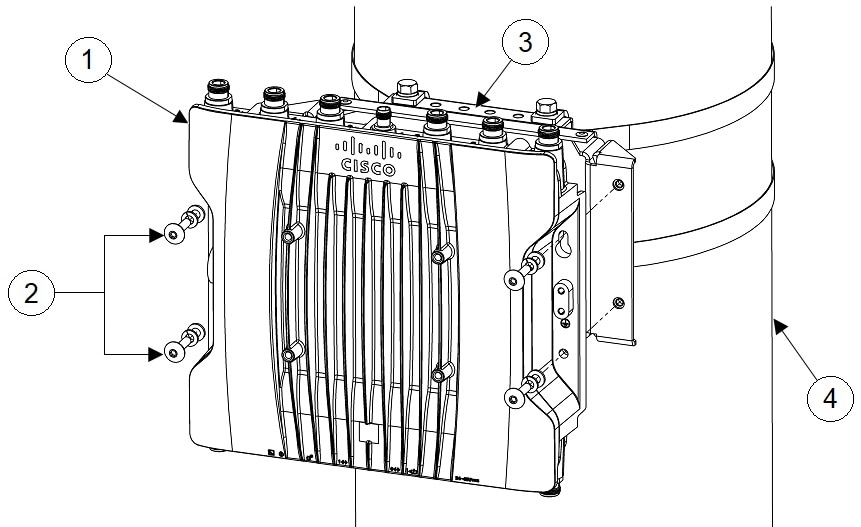


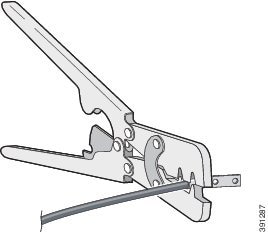
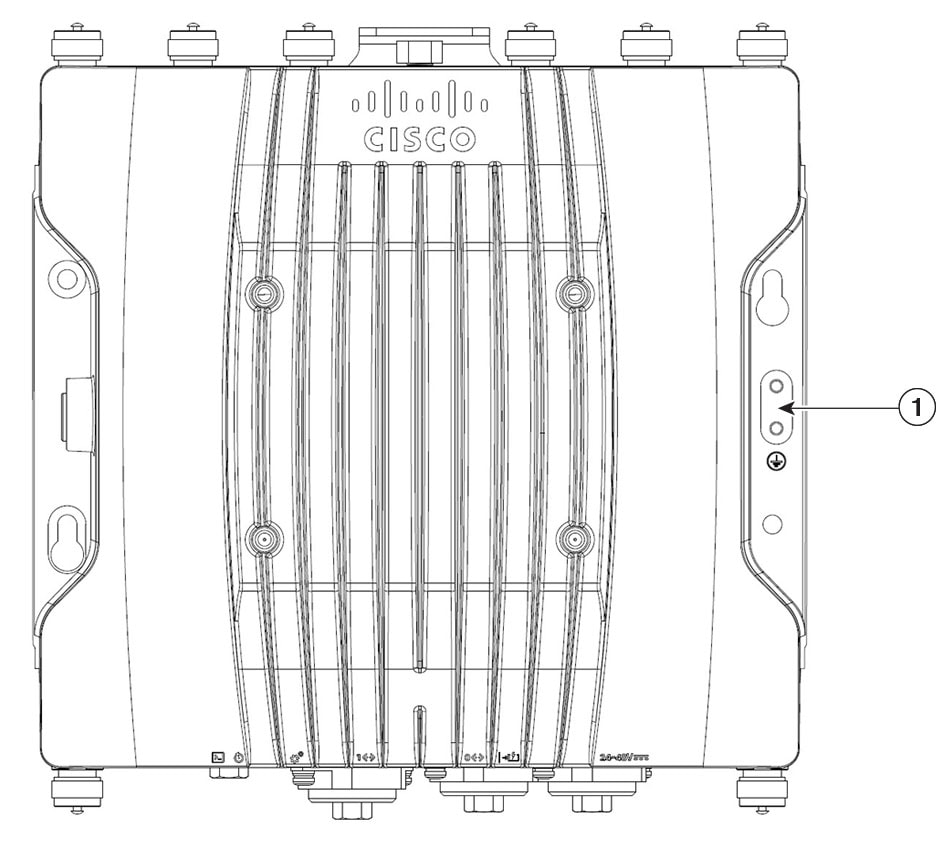


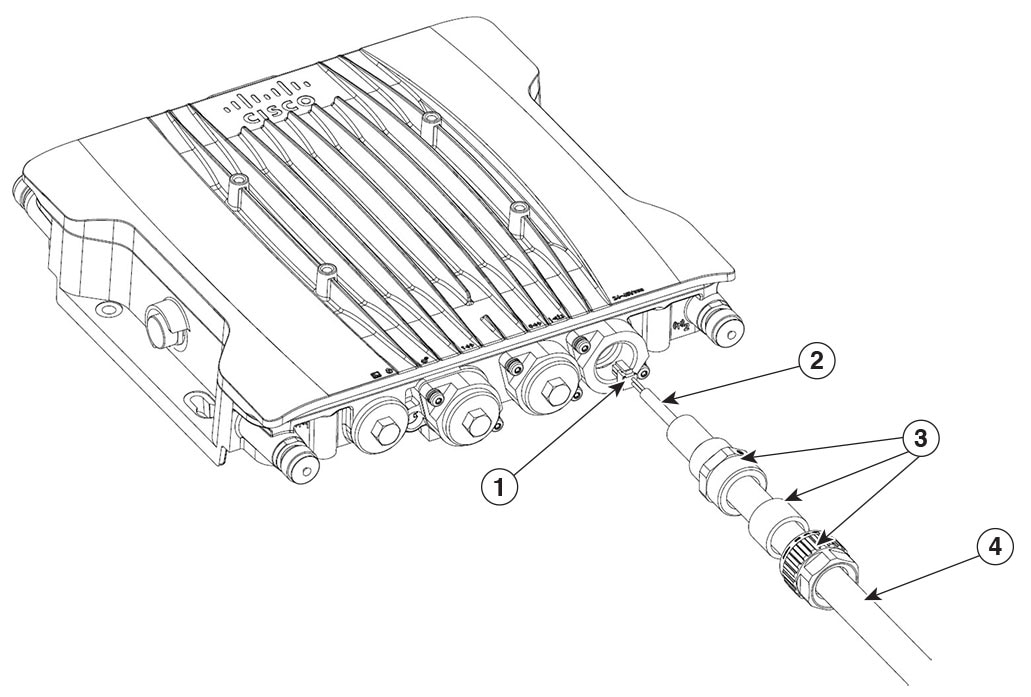
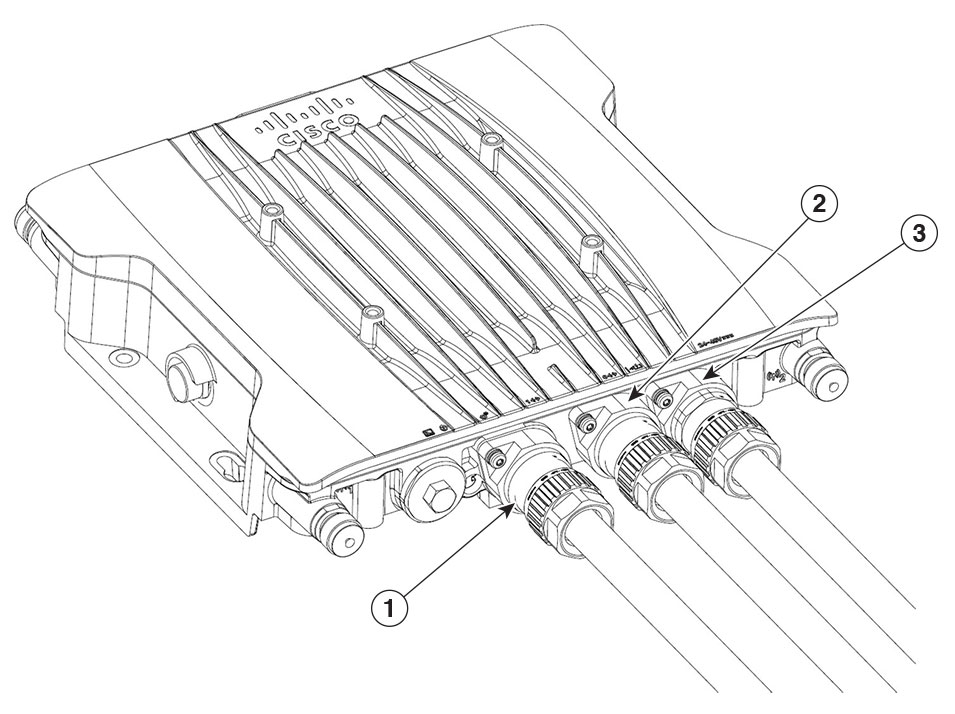
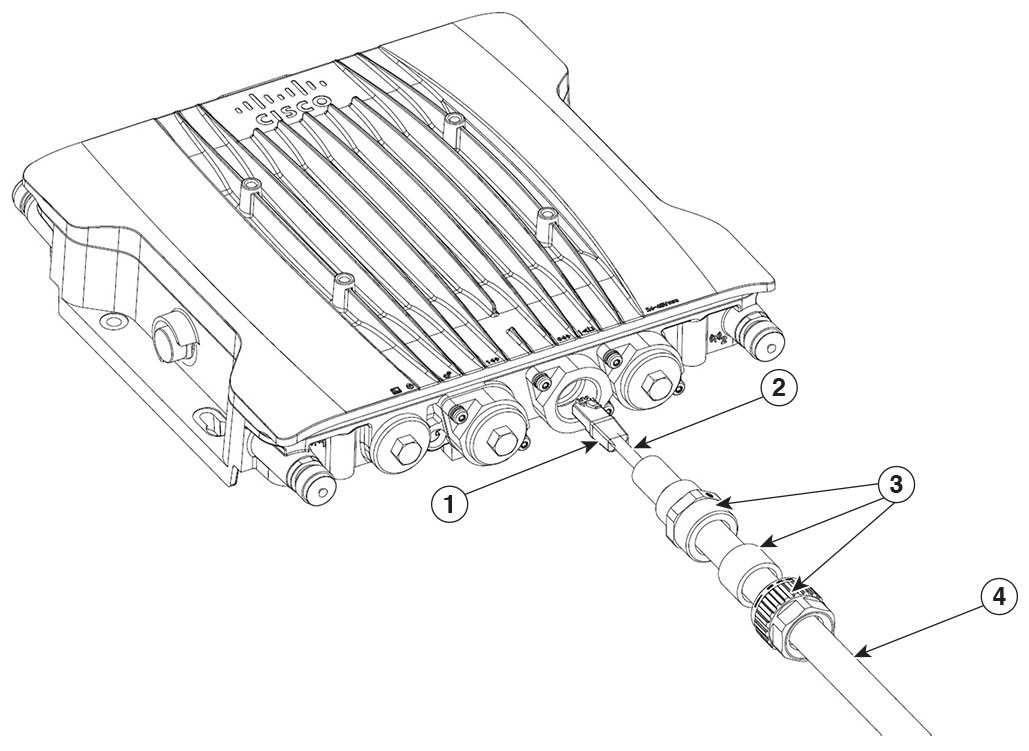
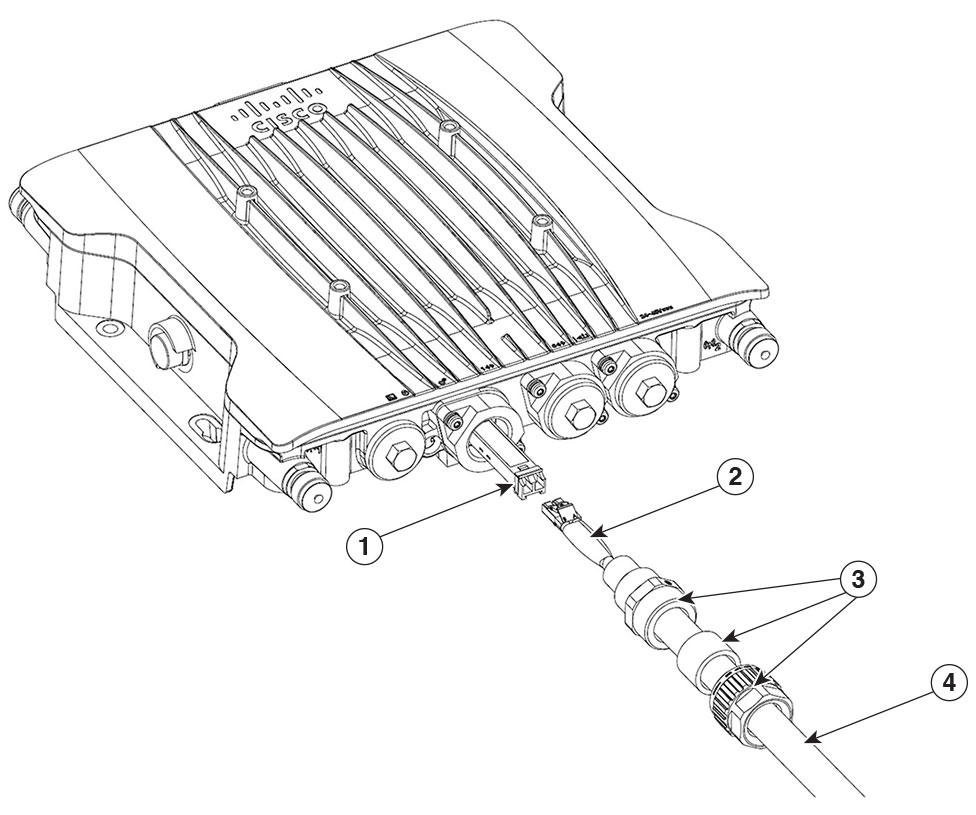
 Feedback
Feedback